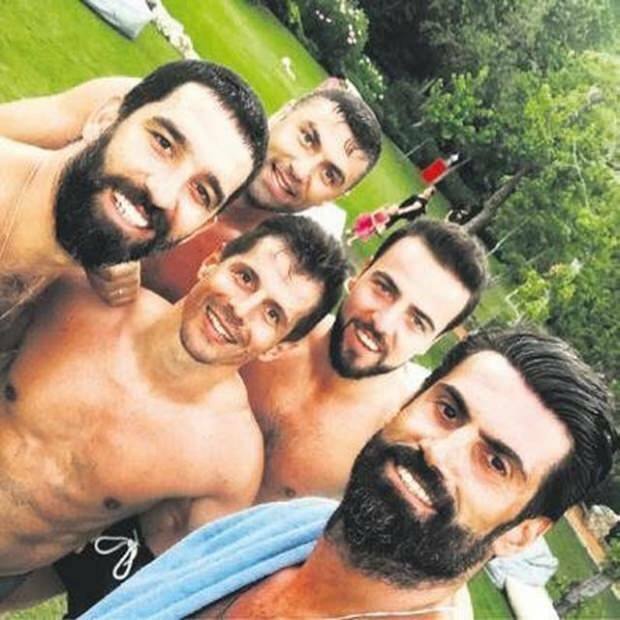GroovyPost opettaa Photoshopia: Kynätyökalut ja -muodot Photoshopissa
Adobe Photoshop Perusteet Cs5 Photoshop / / March 19, 2020
 Hei jälleen kaikille Photoshop-faneille! Lyön vetoa, että kaikki grooppiset oppaat Photoshopissa että olemme saaneet sinut tekemään itsestäsi upeita digitaalisen taiteen mestariteoksia! Rasterikuvat saattavat jälleen olla ärsyttäviä, jos haluat saavuttaa hyviä tuloksia erittäin korkealla resoluutiolla tilanteet - me kaikki tiedämme, miten on viiveellä, kaatuu… Voi poika… No, sinun kannattaa ehkä kokeilla vektorit! Toki, sana voi kuulostaa pelottavalta, mutta osoitamme sinulle, kuinka helppoa on työskennellä vektoreiden esitysten ja kuvien kanssa Photoshopissa.
Hei jälleen kaikille Photoshop-faneille! Lyön vetoa, että kaikki grooppiset oppaat Photoshopissa että olemme saaneet sinut tekemään itsestäsi upeita digitaalisen taiteen mestariteoksia! Rasterikuvat saattavat jälleen olla ärsyttäviä, jos haluat saavuttaa hyviä tuloksia erittäin korkealla resoluutiolla tilanteet - me kaikki tiedämme, miten on viiveellä, kaatuu… Voi poika… No, sinun kannattaa ehkä kokeilla vektorit! Toki, sana voi kuulostaa pelottavalta, mutta osoitamme sinulle, kuinka helppoa on työskennellä vektoreiden esitysten ja kuvien kanssa Photoshopissa.
Mikä on vektorikuva ja miten se on parempi kuin rasterikuva?
Rasterikuva on vain tavallinen pikseli pikselin esitys tietystä esineestä, valokuvasta tai mistä tahansa tekemästäsi. Rasterikuvia on helppo luoda, mutta jos joudut työskentelemään suurten näyttöjen kanssa ja jos sinun on siirrettävä työsi korkeamman resoluution kuvatiedostoihin, saatat löytää vääristymiä ja heikkolaatuisia pixely (onko se sana?) kuvia.
Vektorikuvat korjaavat tämän ongelman kokonaan. Pikselikohtaisen esityksen sijasta tietokone työskentelee tietyissä kohdissa määritettyjen polkujen ja linjojen kanssa. Tämän vuoksi ne voidaan skaalata mihin tahansa resoluutioon vääristymättä. Sanon aina, että kuva sanoo tuhansia sanoja, joten tässä, anna minun näyttää sinulle. Huomaa, että oikealla oleva kuva on sileä ja puhdas vs. vasemmalla oleva rasterikuva:
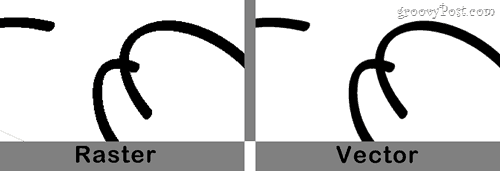
Mene eteenpäin ja napsauta kuvaa zoomataksesi sitä hiukan ja nähdäksesi viivojen erot. Oikealla olevat (vektori) ovat paljon sileämpiä ja vetoavat paljon silmään. Epäilemättä vektorit ovat loistava tapa parantaa kuvan laatua.
Kuinka voin tehdä itsestäni vektorikuvan Photoshopista?
Kynätyökalut
Vektorikuvan tekeminen Photoshopissa on yhtä helppoa kuin napsauttaminen luominen uusi asiakirja ja sitten klikkaaminen Kynä työkalu.
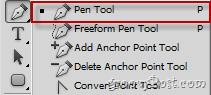
Kynätyökalut ovat uskomattomia ja rehellisesti sanottuna ainutlaatuisia Photoshopissa. Kynätyökalun avulla voit piirtää polun, joka toimii kuin valinta - valitset tietyt alueet kuvaa kynätyökalulla ja täytä ne väreillä, jotta sinusta tulee vektorikuva, yksi kynätyökalun polku kohdassa aika. Alla on esimerkki minusta parittoman muodon valitsemisesta Pen-työkalun avulla:
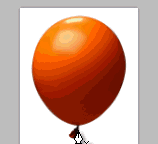
Jos sinä käytä Photoshopia tabletin kanssa Voit myös käydä kauppaa Freedom Pen -työkalu jonka avulla voit valita polun vapaasti kuin olisit harjatyökalua käyttäessäsi. Tässä on esimerkki, jossa käytin Tablet-laitteella Freedom Pen -työkalua piirtääksesi juuri nostamani autoni ympärille…;)

Muottityökalut
Jos kaikki Pen-työkalun asiat saivat pään pyöriin, älä huolestu - et ole ainoa - minulla oli itse asiassa vaikea tajuta se ensimmäisen kerran. Olen iloinen, että sain sen läpi, mutta uskon, että teen kaikista vektorikuvistani perustiedot käyttämällä Muottityökalut. Niiden kanssa on todella helppo työskennellä ja ne voivat tehdä sinusta minkä tahansa polun muodosta ja täyttää sen myös valitsemallasi värillä.
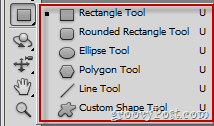
Työkalut alkaen Suorakulmatyökalu että Rivityökalu ovat melko perus- eikä tarvitse selityksiä. Haluan kuitenkin huomauttaa, että Mukautettu muoto -työkalu voit lisätä kuvan käänteessäsi lisämuodoilla, jotka Adobe on Photoshopissa:
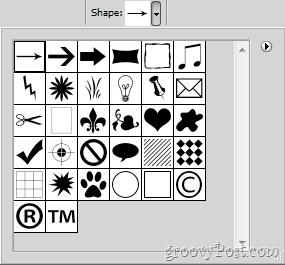
Lisävinkkejä:
Jos todella haluat päästä vektorikuviin ja luoda vektorikuvaa yksinkertaisten valintojen ja muotojen lisäksi, sinun pitäisi antaa Adobe Illustrator yritys. Se on Photoshopin pikkuveli, joka on luotu erityisesti vektorikuviin, logoihin, digitaalisiin teoksiin ja piirroksiin. Se tarjoaa sinulle harjatyökalut, lassot, perspektiivityökalut ja paljon muuta auttaaksesi naulaamaan vektorikuvaa, josta olet unelmoinut koko tämän ajan.
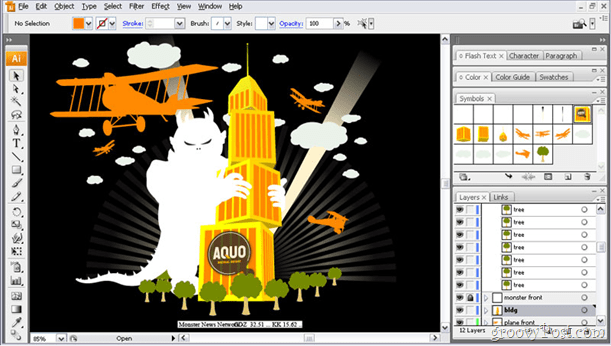
Voit luoda groovy-taiteen Adobe Illustratorilla, mutta jätän sen toiselle groovyPostille…